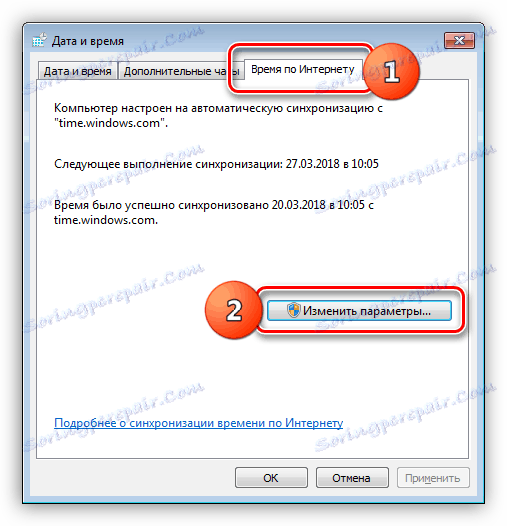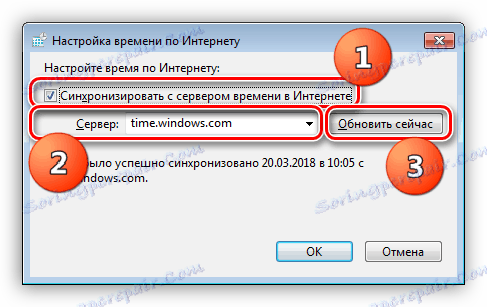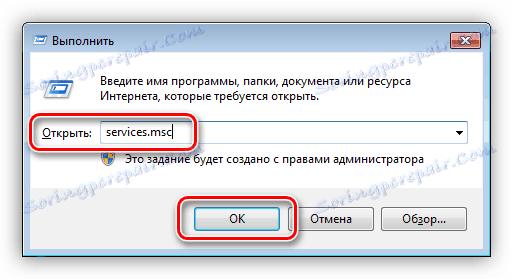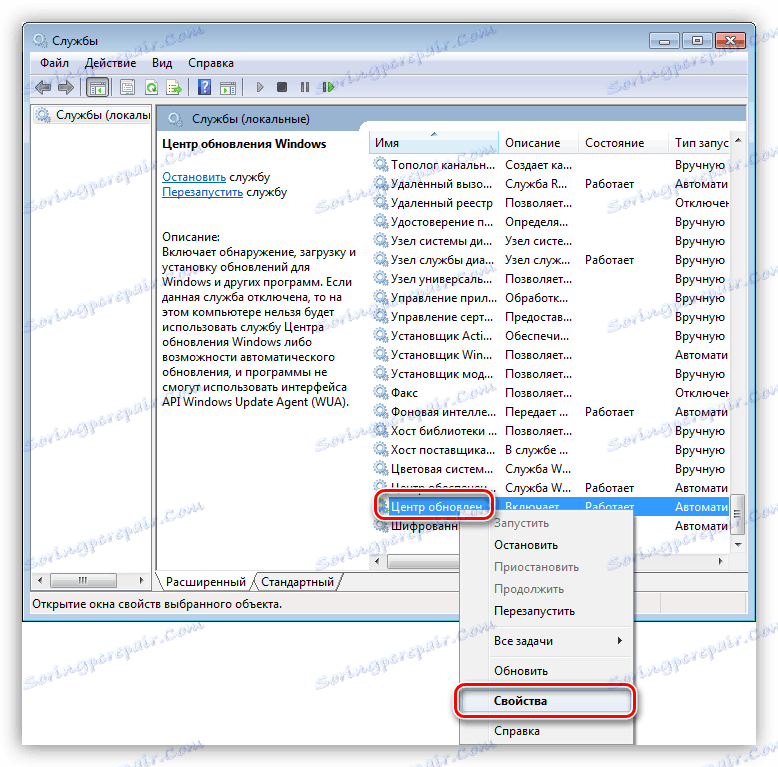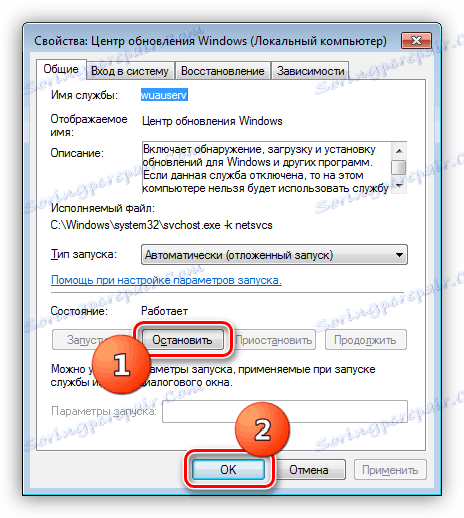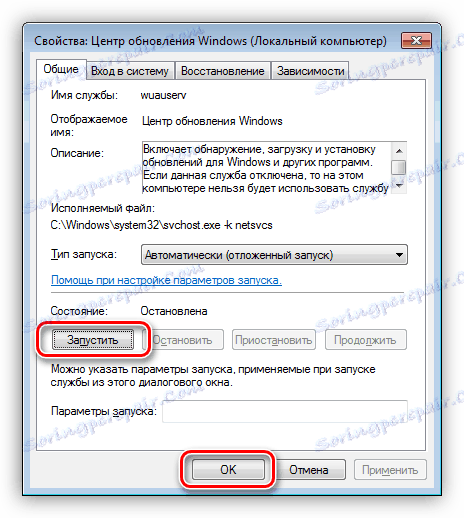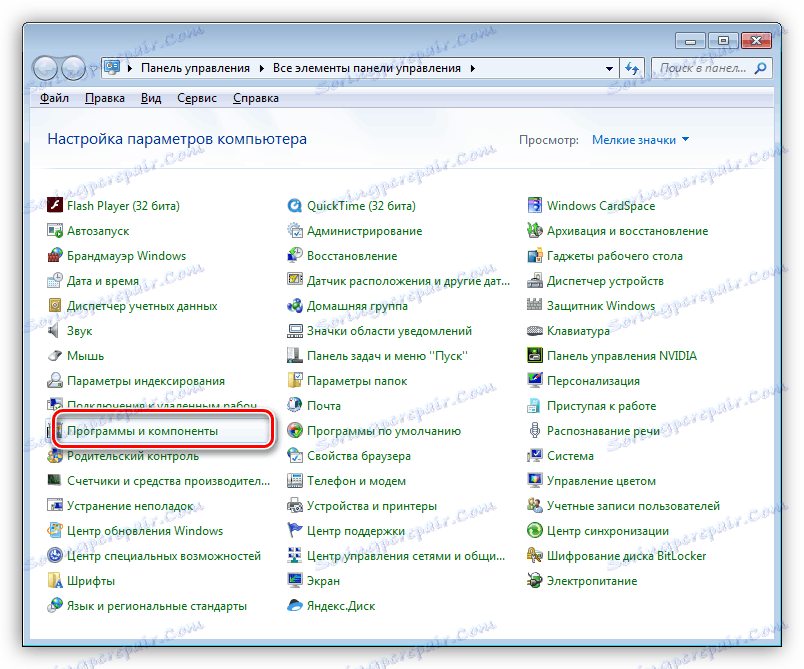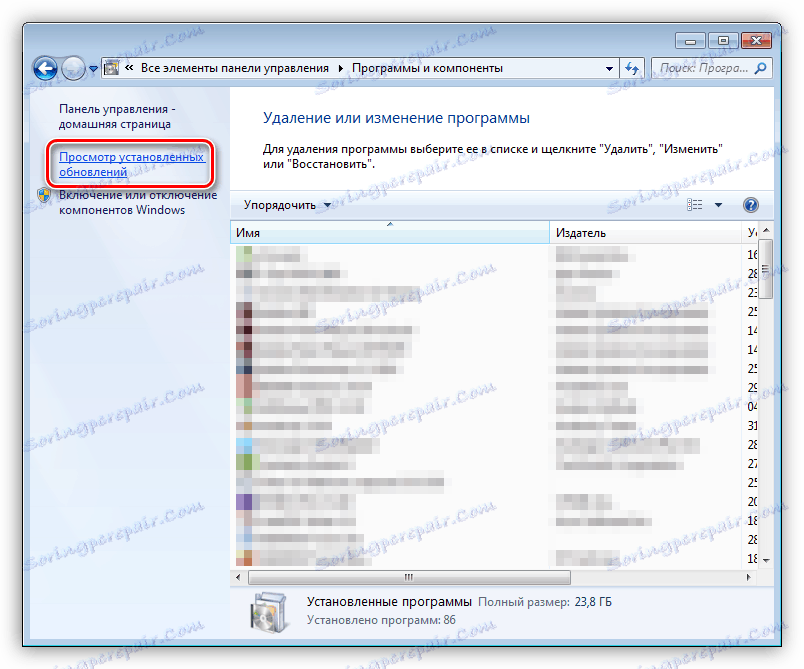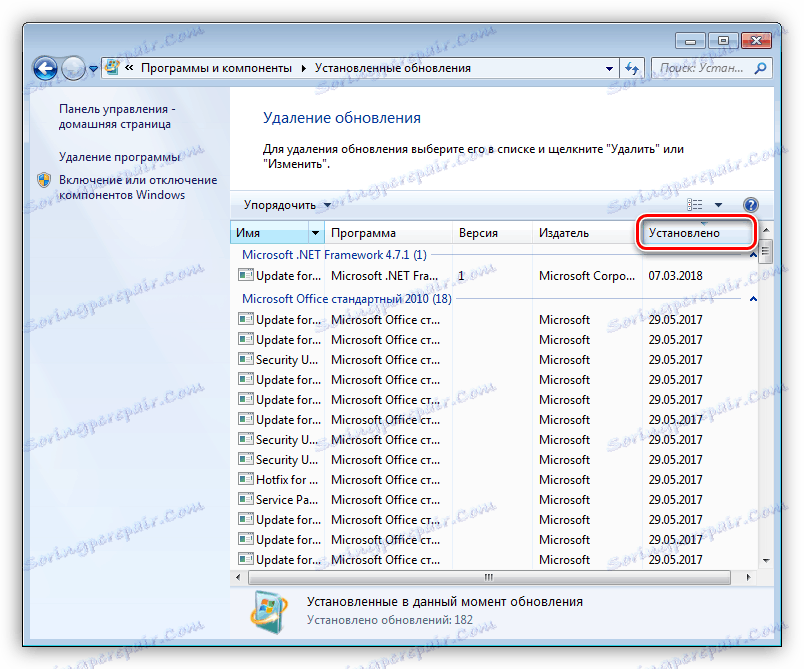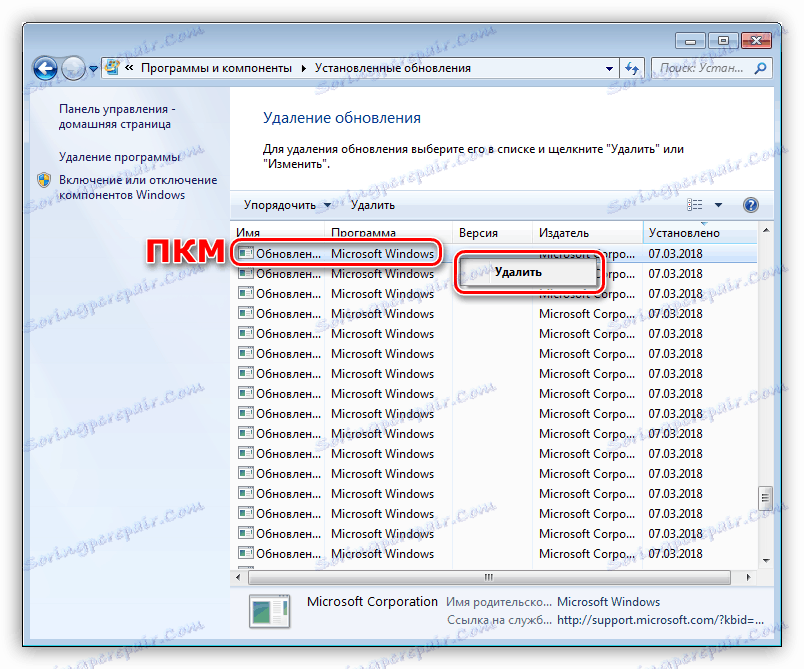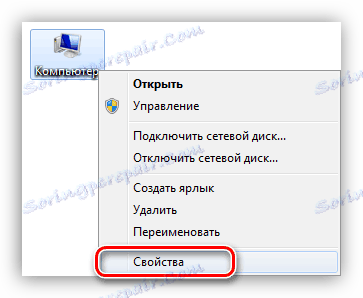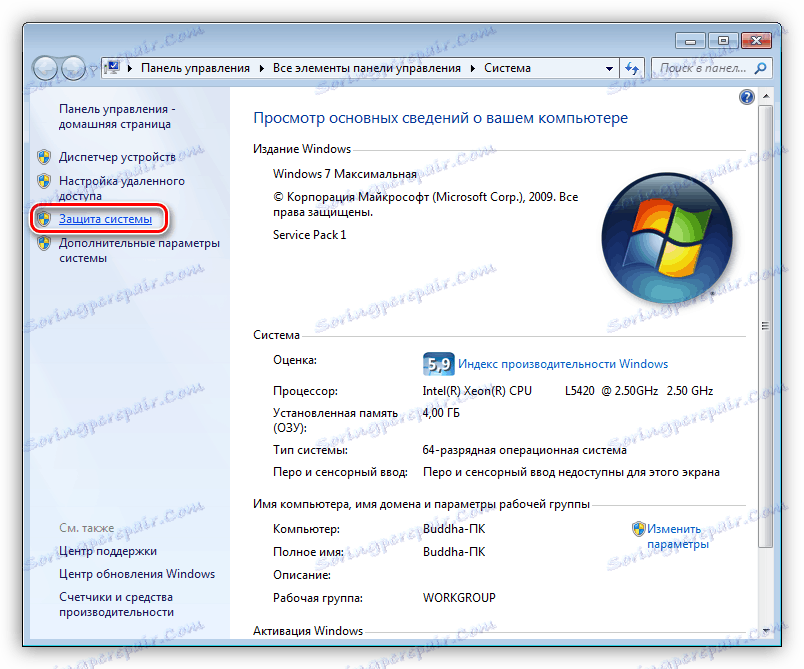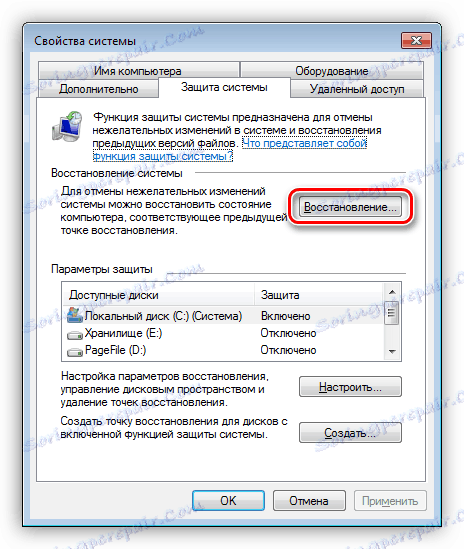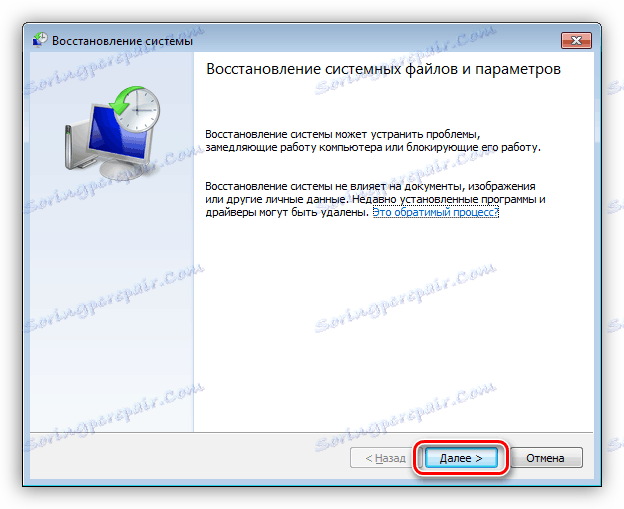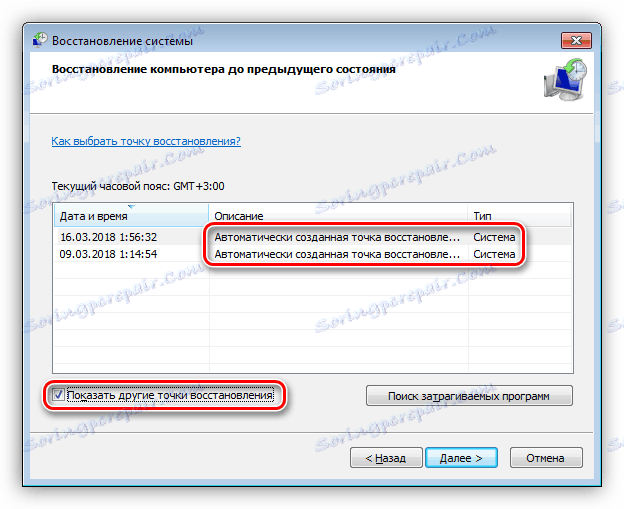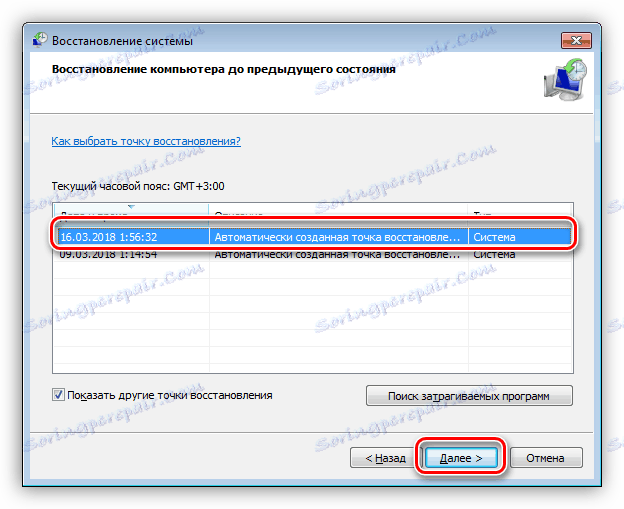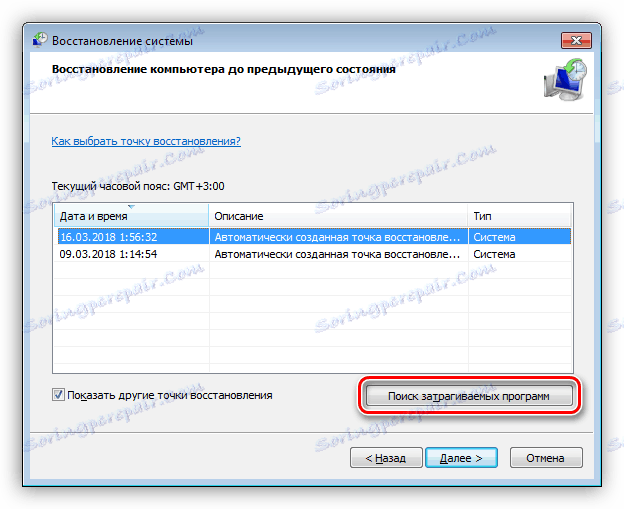Odstraňujeme chybu Windows Script Host
Windows Script Host je špeciálna súčasť operačného systému, ktorý umožňuje spustiť skripty napísané v JS (Java Script), VBS (Visual Basic Script) a ďalších jazykoch. Ak funguje nesprávne, počas spustenia a prevádzky systému Windows sa môžu vyskytnúť rôzne chyby. Takéto chyby sa často nedajú opraviť jednoduchým reštartovaním systému alebo grafického obalu. Dnes budeme hovoriť o tom, aké kroky treba podniknúť na riešenie problémov s fungovaním komponentu WSH.
obsah
Fix Chyba hostiteľa Windows Script
Bezprostredne by sa malo povedať, že ak ste skript napísali a pri jeho spustení dostali chybu, musíte sa pozrieť na problémy v kóde a nie v systéme systému. Napríklad v tomto dialógovom okne sa presne hovorí, že:
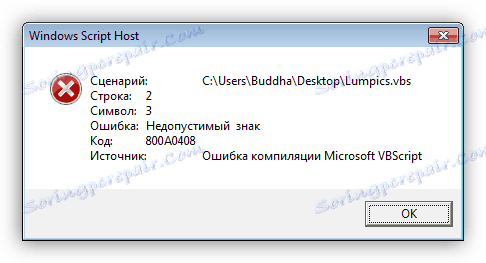
Rovnaká situácia môže nastať v prípade, že kód má odkaz na iný skript, ktorého cesta je nesprávne registrovaná, alebo tento súbor úplne chýba v počítači.
Ďalej sa budeme rozprávať o tých okamihoch, kedy sa pri spustení systému Windows alebo spustení programov, napríklad programu Poznámkový blok alebo Kalkulačka, ako aj iných aplikácií, ktoré používajú systémové prostriedky, zobrazí štandardná chyba Windows Script Host. Niekedy môže byť niekoľko takých okien naraz. K tomu dochádza po inovácii operačného systému, ktorý môže ísť tak v normálnom režime, ako aj pri prerušení.
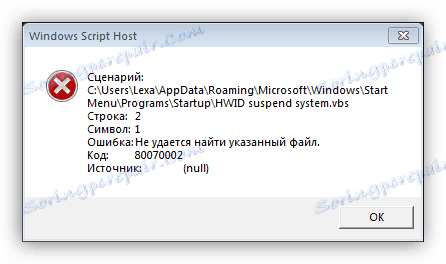
Dôvody tohto správania OS sú nasledovné:
- Nesprávne nastavený systémový čas.
- Zlyhanie aktualizačnej služby.
- Nesprávna inštalácia ďalšej aktualizácie.
- Neoprávnené vytvorenie "Windows".
Možnosť 1: Systémový čas
Mnohí používatelia si myslia, že systémový čas, ktorý sa zobrazuje v oblasti oznámení, existuje len pre pohodlie. To nie je úplne pravda. Niektoré programy, ktoré pristupujú k vývojovým serverom alebo iným zdrojom, nemusia správne pracovať alebo odmietnuť vôbec fungovať kvôli nezrovnalostiam v danom dátume a čase. To isté platí pre systém Windows so svojimi aktualizačnými servermi. V prípade, že dôjde k nezrovnalosti v čase vášho systému a času na serveri, môžu sa vyskytnúť problémy s aktualizáciami, preto by ste to mali venovať najprv pozornosť.
- Kliknite na hodiny v pravom dolnom rohu obrazovky a postupujte podľa odkazu uvedeného na snímke obrazovky.
![Prejdite na nastavenie času a dátumu v systéme Windows 7]()
- Ďalej prejdite na kartu Čas na internete a kliknutím na tlačidlo zmeníte parametre. Upozorňujeme, že váš účet musí mať práva správcu.
![Prejdite na nastavenia času na internete v systéme Windows 7]()
- V okne s nastaveniami začiarknite políčko označené na obrázku a v rozbaľovacom zozname "Server" zvoľte čas.windows.com a kliknite na tlačidlo "Aktualizovať teraz" .
![Nastavte časovú synchronizáciu so serverom Microsoft v systéme Windows 7]()
- Ak všetko ide dobre, zobrazí sa príslušná správa. V prípade chyby s časovým limitom jednoducho stlačte tlačidlo aktualizácie.
![Správa o úspešnej synchronizácii času so serverom v systéme Windows 7]()
Teraz bude váš systémový čas pravidelne synchronizovaný s časovým serverom spoločnosti Microsoft a nebudú existovať žiadne rozdiely.
Možnosť 2: Aktualizácia služby
Systém Windows je veľmi zložitý systém, v ktorom prebieha naraz viacero procesov a niektoré z nich môžu ovplyvniť prevádzku služby zodpovednej za aktualizáciu. Vysoká spotreba zdrojov, rôzne zlyhania a používanie komponentov, ktoré pomáhajú aktualizácii, "nútia" túto službu robiť nekonečné pokusy o vykonanie svojej práce. Samotná služba môže tiež zlyhať. Existuje len jedna cesta: vypnite ho a potom reštartujte počítač.
- Zavolajte reťazec "Spustiť" kombináciou klávesov Win + R av poli s názvom "Otvoriť" píšeme príkaz, ktorý umožní prístup k príslušnému modulu snap-in.
services.msc![Prepnite do modulu doplnkov služby Windows 7 z riadka Run]()
- V zozname nájdete "Centrum aktualizácií" , kliknite na položku RMB a vyberte položku "Vlastnosti" .
![Prejdite na vlastnosti služby Windows Update 7]()
- V okne, ktoré sa otvorí, kliknite na tlačidlo "Zastaviť" a potom na tlačidlo OK .
![Zastavenie služby aktualizácie systému Windows 7]()
- Po reštarte by sa služba mala spustiť automaticky. Stojí za to skontrolovať, či je to pravda, a ak je stále zastavená, zapnite ju rovnakým spôsobom.
![Spustenie služby aktualizácie systému Windows 7]()
Ak po uskutočnených akciách sa chyby naďalej zobrazujú, je potrebné pracovať s už nainštalovanými aktualizáciami.
Možnosť 3: nesprávne nainštalované aktualizácie
Táto možnosť zahŕňa odstránenie týchto aktualizácií, ktorých inštalácia zlyhá v programe Windows Script Host. Môže to byť vykonané buď manuálne alebo pomocou nástroja na obnovenie systému. V obidvoch prípadoch je potrebné pamätať, kedy chyby "padli", teda po akom dátume.
Ručné odstránenie
- Prejdite na položku "Ovládací panel" a nájdite applet nazvaný "Programy a funkcie".
![Prejdite do ponuky Programy a funkcie apple z Ovládacieho panela systému Windows 7]()
- Ďalej kliknite na odkaz zodpovedný za zobrazenie aktualizácií.
![Prejdite na zobrazenie nainštalovaných aktualizácií vo Windows 7]()
- Zoradiť zoznam podľa dátumu inštalácie kliknutím na záhlavie posledného stĺpca označeného ako "Inštalovaný" .
![Zoradiť aktualizácie podľa dátumu inštalácie v systéme Windows 7]()
- Vyberte požadovanú aktualizáciu, kliknite na položku RMB a vyberte možnosť Odstrániť . Taktiež robíme zvyšok pozícií a pamätáme si dátum.
![Odinštalujte nainštalované aktualizácie v systéme Windows 7]()
- Reštartujte počítač.
Nástroj na obnovenie
- Ak chcete prejsť k tomuto nástroju, kliknite pravým tlačidlom na ikonu počítača na pracovnej ploche a vyberte položku "Vlastnosti" .
![Prechod na vlastnosti systému z pracovnej plochy systému Windows 7]()
- Ďalej prejdite na stránku "Ochrana systému" .
![Prejdite na nastavenia zabezpečenia systému v systéme Windows 7]()
- Kliknite na tlačidlo "Obnoviť" .
![Spustite nástroj Obnovenie systému v systéme Windows 7]()
- V okne nástroja, ktoré sa otvorí, kliknite na tlačidlo "Ďalej".
![Prejdite na výber bodov obnovenia v nástroji na obnovenie systému Windows 7]()
- Dali sme daw, ktorý je zodpovedný za zobrazenie ďalších bodov obnovy. Body, ktoré potrebujeme, sa nazývajú "automaticky vytvorený bod" , typ - "systém" . Z nich musíte vybrať ten, ktorý zodpovedá dátumu poslednej aktualizácie (alebo tej, po ktorej začali zlyhania).
![Vyhľadajte body obnovenia v systémovom utility Windows 7]()
- Kliknite na tlačidlo "Ďalej" , počkajte, kým systém nevyzve na reštartovanie a vykonanie "vrátenia" do predchádzajúceho stavu.
![Spustite obnovenie systému Windows 7]()
- Upozorňujeme, že v tomto prípade môžu byť odstránené tie programy a ovládače, ktoré ste nainštalovali po tomto dátume. Môžete zistiť, či sa to stane kliknutím na tlačidlo "Hľadanie postihnutých programov" .
![Vyhľadajte postihnuté programy obnovy systému v systéme Windows 7]()
Pozri tiež: Ako obnoviť systém Windows XP , Windows 8 , Windows 10
Možnosť 4: Neobmedzený systém Windows
Pirate build "Windows" sú dobré len preto, že sú úplne zadarmo. V opačnom prípade môžu takéto distribúcie priniesť veľa problémov, najmä nesprávne fungovanie potrebných komponentov. V tomto prípade odporúčania uvedené vyššie nemusia fungovať, pretože súbory na prevzatom obrázku už zlyhali. Tu môžete len odporučiť hľadanie inej distribúcie, ale je lepšie používať licencovanú kópiu systému Windows.
záver
Riešenie problému s programom Windows Script Host je pomerne jednoduché a dokonca aj nováčik môže zvládnuť ich. Dôvodom je presne jeden: nesprávna funkcia nástroja na aktualizáciu systému. V prípade pirátskych distribúcií môžete poskytnúť nasledujúce rady: používajte iba licencované produkty. A áno, napíšte svoje skripty správne.